u盘看不见文件 U盘文件不显示
更新时间:2024-02-13 17:40:33作者:jiang
在日常使用U盘的过程中,我们可能会遇到这样的问题:当我们插入U盘后,却发现原本存储在U盘中的文件无法显示出来,这种情况给我们的工作和生活带来了一定的困扰。为什么会出现U盘文件不显示的情况呢?可能的原因有很多,例如病毒感染、文件系统损坏、U盘驱动问题等。针对这些情况,我们可以采取一些解决方法来恢复U盘中的文件并解决这一问题。接下来我们将一一探讨这些解决方法,帮助大家解决U盘文件不显示的难题。
具体方法:
1.依次点击,开始--Windows系统--命令提示符
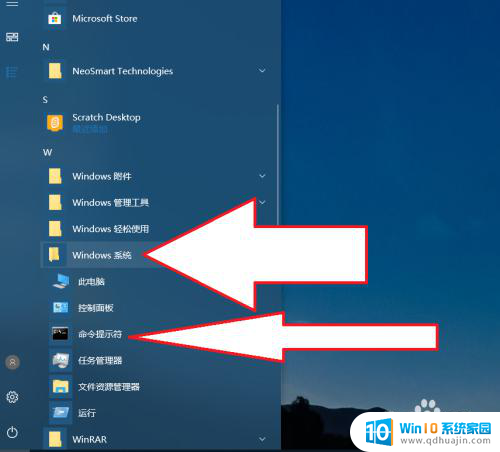
2.在命令提示符状态下,输入U盘盘符的大写字母名称加上冒号再按回车,如H:
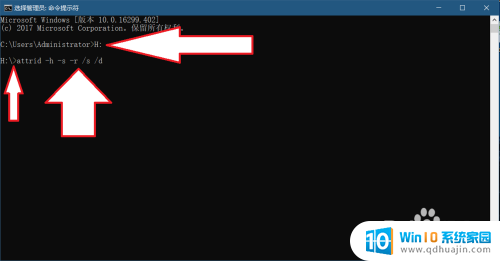
3.接着输入‘attrib -h -s -r /s /d’并按回车,最后可以重新查看U盘了。里面的内容已经显示出来了。
end
以上就是u盘无法显示文件的全部内容,如果您遇到这种情况,可以尝试按照以上方法解决,希望对大家有所帮助。
- 上一篇: 戴尔怎么关机 戴尔笔记本怎么强制关机
- 下一篇: 笔记本电脑怎么设置息屏 电脑如何自动息屏设置
u盘看不见文件 U盘文件不显示相关教程
热门推荐
电脑教程推荐
win10系统推荐
- 1 萝卜家园ghost win10 64位家庭版镜像下载v2023.04
- 2 技术员联盟ghost win10 32位旗舰安装版下载v2023.04
- 3 深度技术ghost win10 64位官方免激活版下载v2023.04
- 4 番茄花园ghost win10 32位稳定安全版本下载v2023.04
- 5 戴尔笔记本ghost win10 64位原版精简版下载v2023.04
- 6 深度极速ghost win10 64位永久激活正式版下载v2023.04
- 7 惠普笔记本ghost win10 64位稳定家庭版下载v2023.04
- 8 电脑公司ghost win10 32位稳定原版下载v2023.04
- 9 番茄花园ghost win10 64位官方正式版下载v2023.04
- 10 风林火山ghost win10 64位免费专业版下载v2023.04